我们在运用word制作文档时,为了美化页面,希望在页面外加一个边框,或图案。那么word如何实现的呢?以下是小编给大家整理的在Word中为整个文档插入边框的方法,希望能帮到你!在Word中为整个文档插入边框的具体方法步骤1、打开要添加页面边框的文档;2、点击菜单中的“格式”,执......
Word 各段落首行缩进2字符怎么设置
word教程
2021-09-26 11:28:38
在中文版式中,我们的每一个段落的首行都会缩进两个字符,既为了区分段落,也是为了阅读的方便和视觉的优化。那在word文档中,我们该怎样让每一个段落的首行自动缩进两个字符呢?
1、打开我们的word文档,调整好我们的文字内容,然后全选我们的文字内容,注意要分段时按下键盘上的回车键另起一行。接着,我们点击顶部菜单栏的“开始”菜单,在开始菜单下面的子菜单中找到“段落”选项面板。点击段落选项面板右下角的折叠扩展按钮,打开并进入到我们的段落选项扩展面板中。
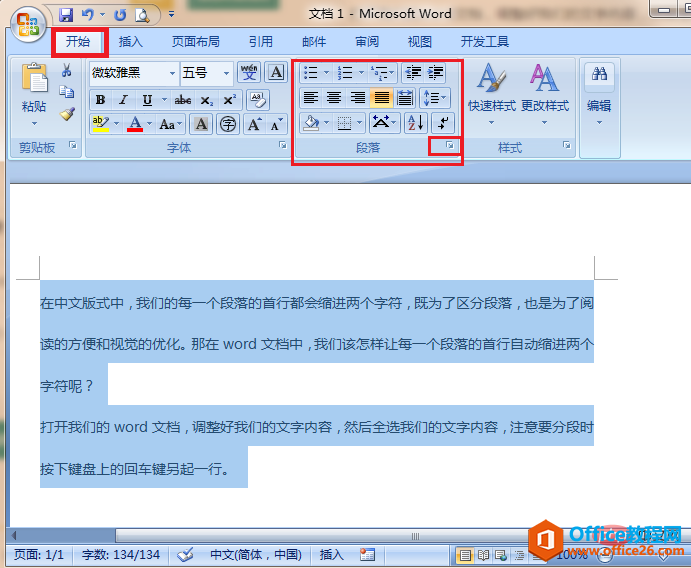
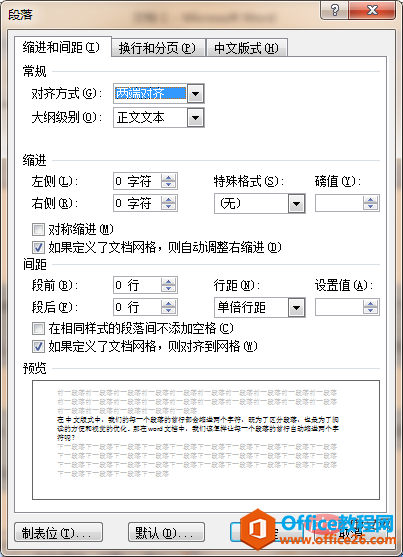
在段落选项面板里,我们选择“缩进和间距”功能,然后再在里面的“缩进”栏目找到“特殊格式”。在特殊格式里,我们打开特殊格式的折叠选项,选择“首行缩进”,缩进值我们设置为默认的“2字符”即可。
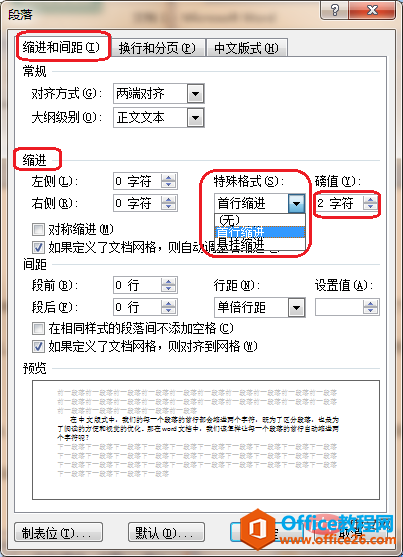
最后,我们直接点击下方的确定按钮,确定之后,我们就可以发现文档中的每一段的首行都自动缩进了2个字符。
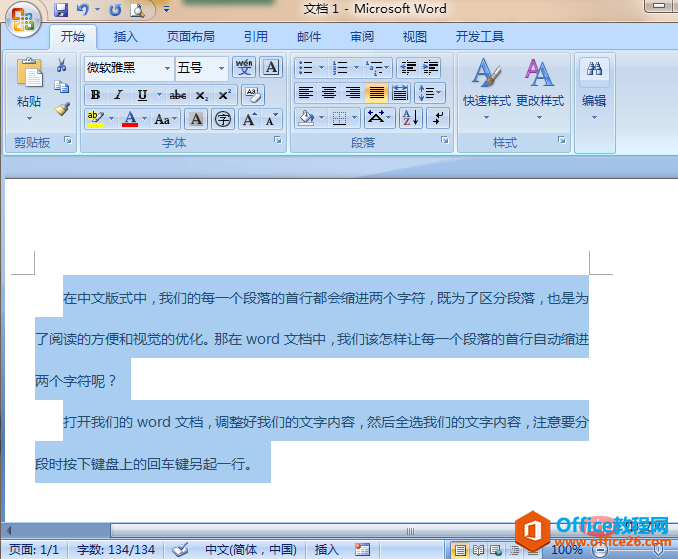
另外,如果我们在这些已经设置了首行缩进2个字符的段落后面按下回车键进行换行时,我们可以发现另起一行时它会自动在首行缩进两个字符,不用我们再次去设置了。
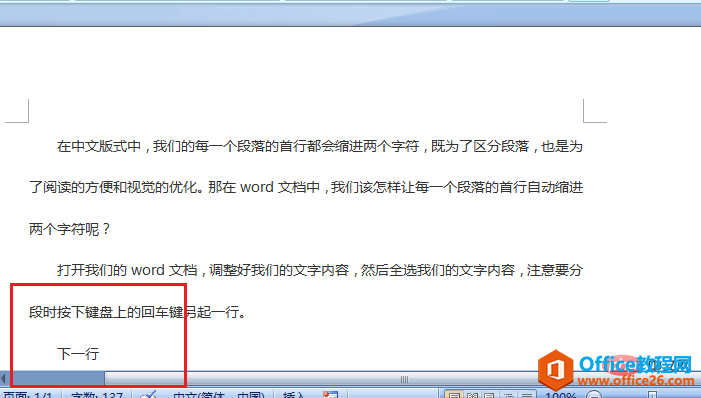
相关文章
